Les 4 meilleurs outils qui rendent le logo transparent facilement
- Pour les utilisateurs d’Android
- Pour les utilisateurs d’iOS
- Pour les utilisateurs de PC
- Pour les utilisateurs de Web
Ultime Photo Blende (Android)
- Note de l’utilisateur : 4.7
- Configuration requise : Android 4.1 et plus
- Taille du fichier: 20 M
Ultimate Photo Blender est une application Android capable de rendre le logo transparent rapidement et facilement. Sa fonction mélangeur/mixeur vous permet de mélanger deux images ou plus, puis d’ajuster l’effet avec ses outils avancés comme la transparence, l’exposition, les effets, les superpositions et bien d’autres.
Voustrouverez ci-dessous un guide sur la création d’un logo transparent sur vosappareils Android.
- Obtenezcette application sur Google Play Store ;
- Ouvrezl’application, appuyez sur « FOND D’ECRAN » ou « PHOTOS » pour importer la photo dont vous avez besoin en tant que photo d’arrière-plan principale ;
- Après cela, vous pouvez appuyer sur « PHOTO » et « Galerie » pour télécharger le logo que vous souhaitez utiliser ;
- Ajustez ensuite la transparence et le flou, puis modifiez le logo à l’aide des outils intégrés, si vous le souhaitez.
- Une fois l’opération terminée, appuyez sur l’icône représentant une coche, puis sur l’icône représentant une disquette à droite de l’écran pour enregistrer la photo.
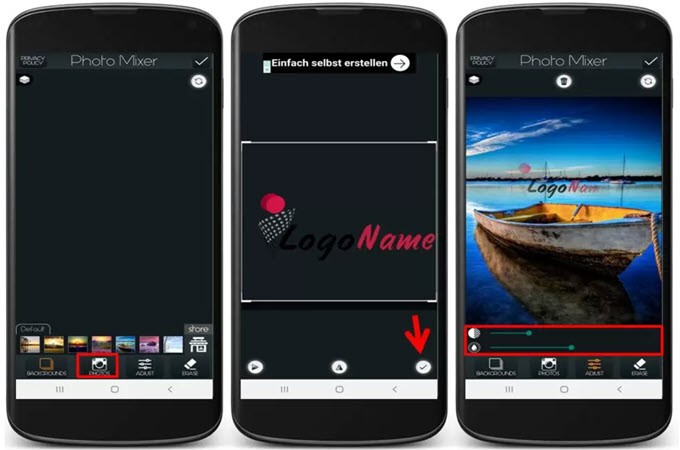
Adobe Photoshop Mix
- Note de l’utilisateur : 4.6
- Configuration requise : iOS 10.0 ou version ultérieure
- Taille du fichier :220.6 MB
Adobe Photoshop Mix est une autre application qui permet de rendre le logo transparent. Il s’agit d’une application iOS que vous pouvez obtenir sur App Store. Cette application est un puissant outil de retouche photo que vous pouvez utiliser pour créer une photo cool. En utilisant sa fonction superposition, vous pouvez superposer plusieurs images ensemble. Il propose différents modes de fusion permettant d’obtenir le niveau de transparence souhaité pour votre logo.
Voir les étapes ci-dessous pour savoir comment rendre transparent un logo.
- Allez sur App Store pour télécharger et installer l’application.
- Appuyez sur l’icône du signe plus pour ajouter un projet, puis importez la photo d’arrière-plan que vous souhaitez modifier à partir de votre galerie de photos.
- Cliquez à nouveau sur l’icône du signe plus sur le calque d’image pour ajouter le logo que vous souhaitez utiliser. Vous pouvez ensuite personnaliser la taille et l’emplacement.
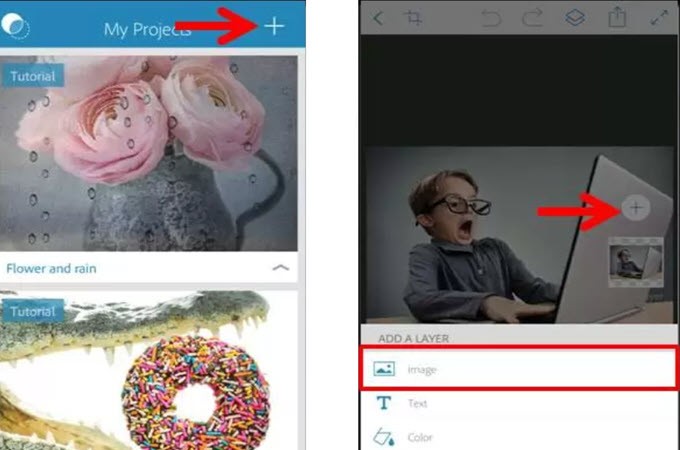
- Sélectionnez l’icône « Mélanger » pour ajuster la transparence du logo.
- Une fois cela fait, appuyez sur la coche en bas à droite de l’écran et enregistrez votre photo modifiée en appuyant sur l’icône d’importation.
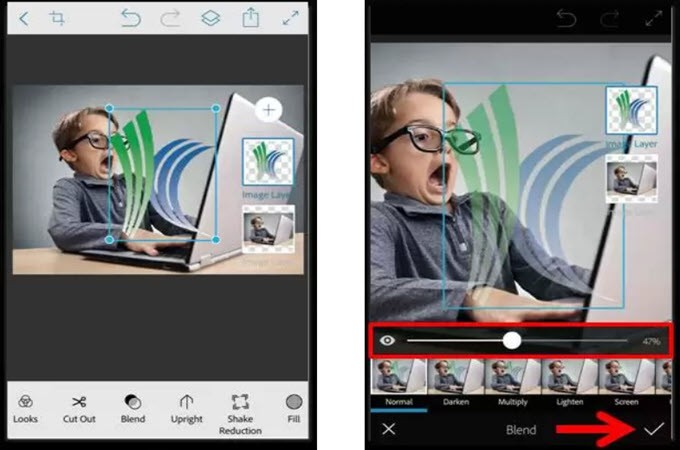
Apowersoft Watermark Remover
- Note de l’utilisateur : 4.5
- Configuration requise : Windows
- Taille du fichier : 1.64MB
Si vous souhaitez un logiciel permettant de rendre le logo transparent de manière professionnelle et simple, Apowersoft Watermark Remover est faitpour vous. Bien que son nom vous suggère la suppression de filigranes, il est également doté de la fonction d’ajout de filigrane aux photos et aux vidéos, ainsi que de paramètres personnalisés pour la transparence, l’emplacement et la taille de la superposition de logos facilement.
Vérifiezcomment créer un logo transparent sur votre ordinateur.
- Téléchargez et installez le logiciel en cliquant sur le bouton ci-dessous.
- Ouvrez le logiciel, puis choisissez « Ajouter filigrane sur image » dans l’interface principale ;
- Après cela, ajoutez la photo que vous utiliserez dans le logiciel ;
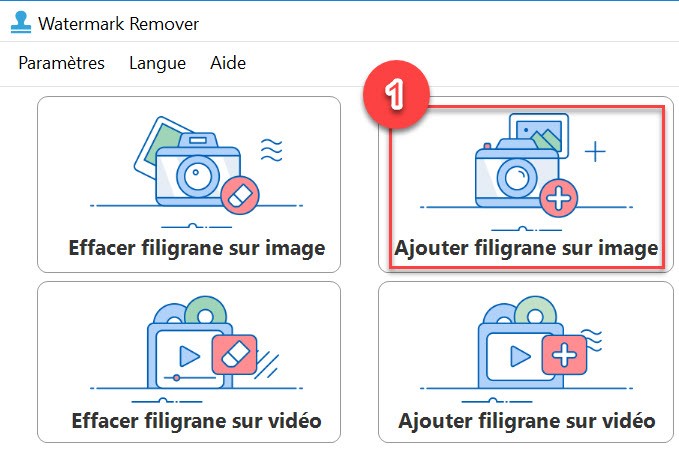
- Placez le logo sur la photo en appuyant sur » Ajouter une image « , redimensionnez-le et ajustez la transparence souhaitée ;
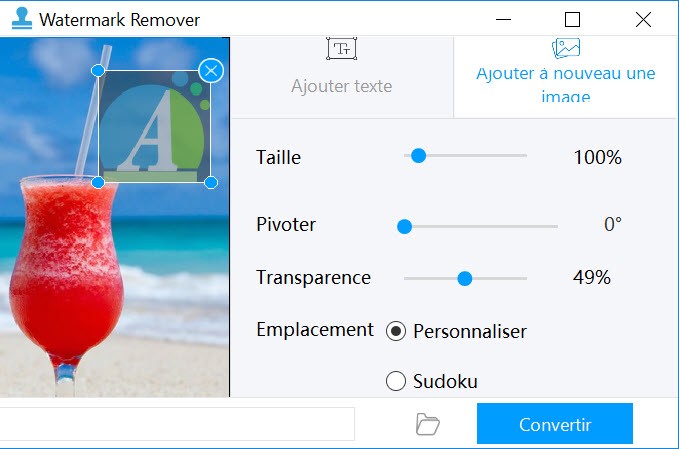
- Enfin, cliquez sur « Convertir » et le fichier sera bientôt traité.
Canva
- Note de l’utilisateur : 4.5
- Configuration requise : en ligne
- Taille du fichier : –
Canva est lemeilleur outil pour rendre le logo transparent en ligne. Vous pouvezfacilement y accéder à la fois sur PC et sur les appareils mobiles. S’agissant d’un site de conceptions photographiques, il comprend tous les outils et divers modèles pour créer une photo. Avec celui-ci,vous ne pouvez pas simplement rendre le logo transparent, mais également le rendre comme vous le souhaitez.
Voici lesétapes à suivre pour rendre le logo transparent avec Canva.
- Ouvrez son site officiel et créez un compte ;
- Dans son interface, choisissez « Logo », puis cliquez sur « Téléchargement » (Importer) pour importer le logo et la photo que vous utiliserez ;
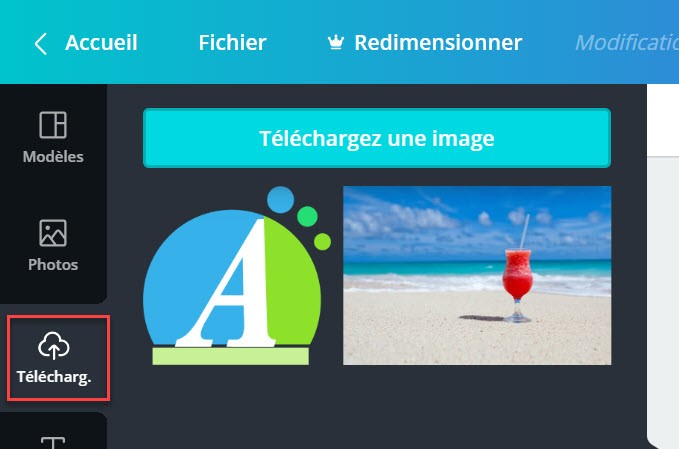
- Faites glisser la photo et le logo sur la timeline, puis ajustez la transparence du logo en cliquant sur l’icône de transparence située dans le coin supérieur droit de l’écran ;
- Une fois terminé, cliquez sur le bouton “Télécharger” pour enregistrer votre travail.
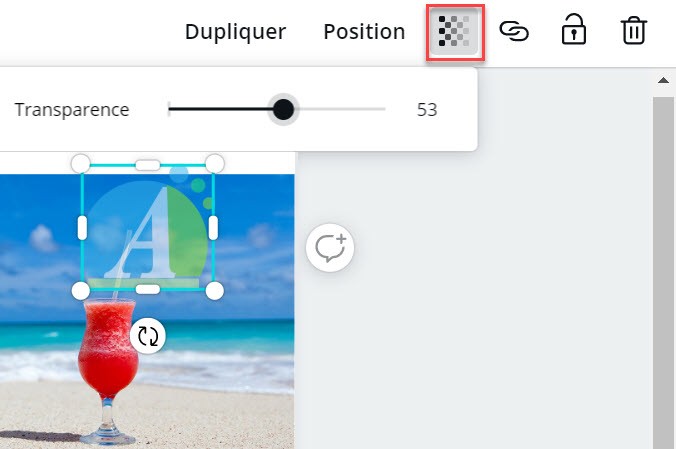
Conclusion
En résumé, tous les programmes susmentionnés peuvent vous aider à créer un logo transparent. Cependant, ces outils varient à leur manière. Ultimate Photo Blender et Adobe Photoshop Mix sont des applications qui facilitent certainement votre tâche, car elles sont pratiques à utiliser sur les téléphones mobiles. Nous recommandons ainsi Apowersoft Watermark Remover, ils permettent de rendre le logo transparent. Il suffit de choisir celui dont vous avez besoin.



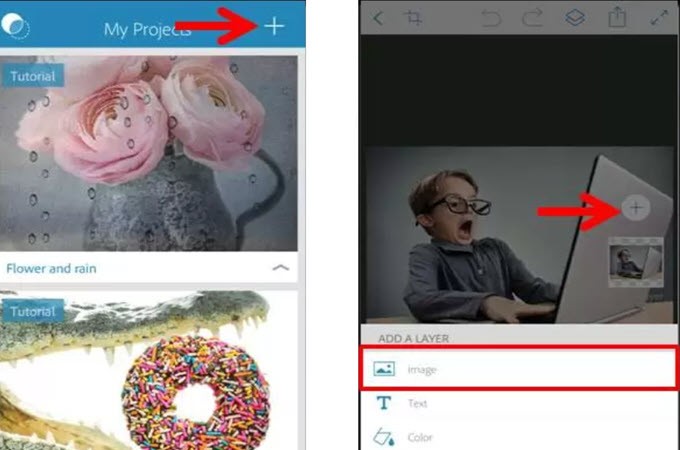
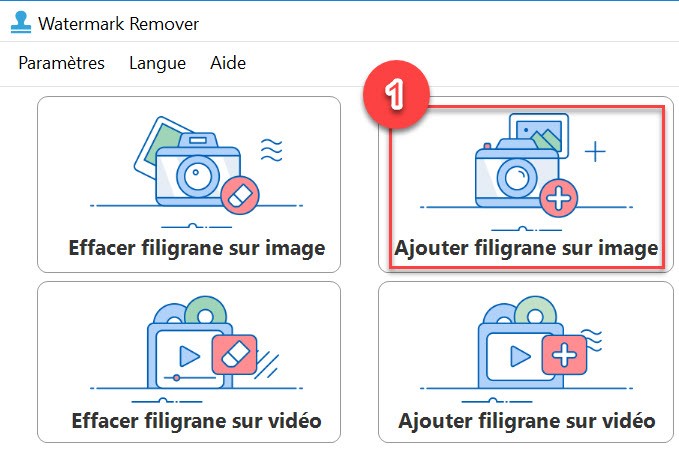
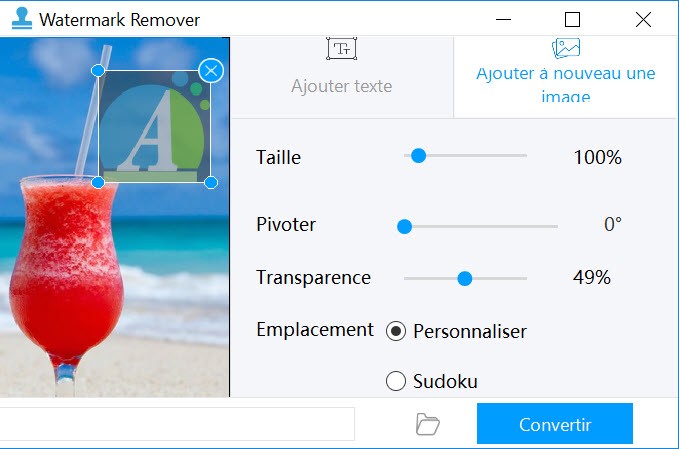
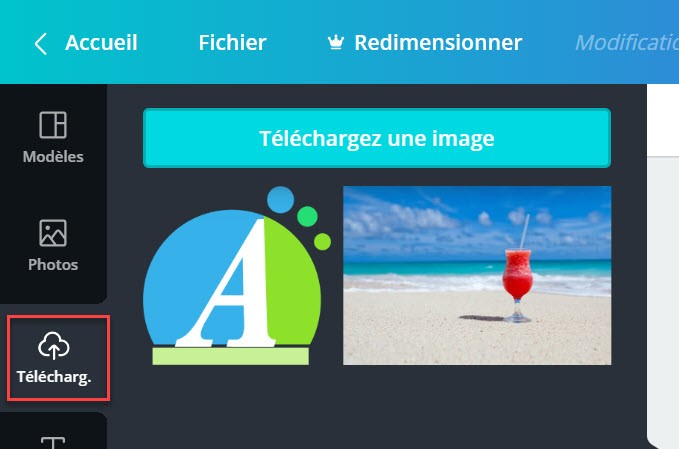
Laissez un commentaire